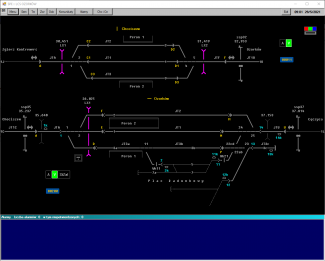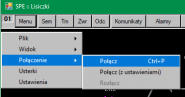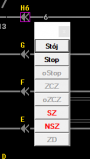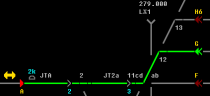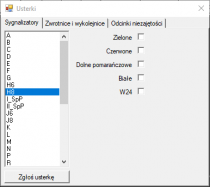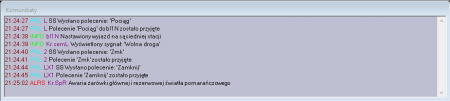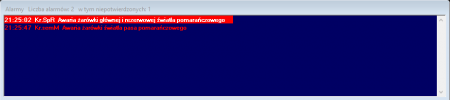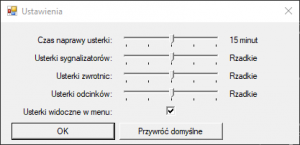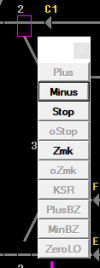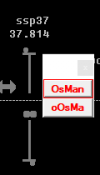Instrukcja SPE/cs: Różnice pomiędzy wersjami
(Utworzono nową stronę "# Postavení jízdní cesty z/na neizolovaný úsek (tečkovaný) je možné pouze na základě návěstidel a šipek blokady liniowe. Nedá se vybrat taková kolej pře...") |
(Utworzono nową stronę "== Poruchy ==") |
||
| Linia 112: | Linia 112: | ||
## postavení odjezdu na trať, na kterém je "bezsouhlasový stav" blokady liniowe, nebo je v nesprávném stavu (např. je otočená nesprávným směrem), (netýká se odjezdů v testovacím režimu). | ## postavení odjezdu na trať, na kterém je "bezsouhlasový stav" blokady liniowe, nebo je v nesprávném stavu (např. je otočená nesprávným směrem), (netýká se odjezdů v testovacím režimu). | ||
| − | == | + | == Poruchy == |
W oprogramowaniu SPE zaimplementowano symulację usterek urządzeń srk. Ich opcje dostępne są z Menu -> Usterki. (rys. 7) Sprawdzimy tam listę sprawnych oraz uszkodzonych elementów urządzeń sterowania ruchem kolejowym. Można tam zarówno uszkodzić, jak i zgłosić do naprawienia wybrany przez siebie element. | W oprogramowaniu SPE zaimplementowano symulację usterek urządzeń srk. Ich opcje dostępne są z Menu -> Usterki. (rys. 7) Sprawdzimy tam listę sprawnych oraz uszkodzonych elementów urządzeń sterowania ruchem kolejowym. Można tam zarówno uszkodzić, jak i zgłosić do naprawienia wybrany przez siebie element. | ||
Wersja z 13:14, 25 cze 2022
Spis treści
- 1 Popis programu
- 2 Simulace obsazení, testovací režim
- 3 Připojení k simulátoru
- 4 Vrchní lišta
- 5 Možnosti návěstidla a koleje
- 6 Stavění jízdních cest
- 7 Poruchy
- 8 Okno komunikatów i alarmów
- 9 Widok pełnoekranowy i dodatkowe okno
- 10 Ustawienia programu
- 11 Ustawienia zwrotnic
- 12 Blokady liniowe
- 13 Sterowanie SSP
Popis programu
SPE (Symulator Pulpitów Elektronicznych) je program spolupracující s TD2, simulující provoz počítačů MOR-1 se třemi systémy:
- MOR-3 (počítačové),
- MOR-3E (počítačové pro méně zatížené stanice),
- E (relové s počítačovou nástavbou).
Simulace obsazení, testovací režim
Když není SPE připojené k TD2, pracuje v testovacím režimu. Umožňuje Vám seznámit se s funkcemi „na prázdno“, bez provozu nebo spouštění simulátoru.
V tomto režimu můžeme oproti běžným úkonům ještě:
- stavět jízdní cesty na zhaslé nebo obsazené blokady zewnętrzne (traťové souhlasy),
- simulovat obsazení jednotlivých izolovaných úseků, kliknutím na izolovaný úsek s klávesou Ctrl (stejně tak uvolňujeme izolace).
Připojení k simulátoru
Abychom mohli připojit SPE k simulátorů, náleží:
- spustit oblast/stanici (scenerii) v TD2 a otevřít do ní "pulpit" SPE,
- na vrchní liště klikneme tlačítko Menu -> Połączenie a klikneme Połącz (jak na obr. 2).
Vrchní lišta
Vrchní lišta má několik funkcí. Dovoluje:
- vyvolání menu programu (tlačítko Menu),
- skrytí/odkrytí názvů hlavních návěstidel (tlačítko Sem), názvů seřaďovacích návěstidel (Tm), čísel výhybek (Zwr) a názvů izolovaných úseků (Odc),
- změna obsahu spodního panelu (Komunikaty nebo Alarmy),
- změna aktuálně zobrazovaného "pulpitu" v rámci jedné instance programu (další tlačítka, používaná především ve větších dopravních uzlech),
Možnosti návěstidla a koleje
Návěstidlo
Návěstidla mohou mít různé možnosti v závislosti na jejich typu a dostupných komorách a také na typu použitých zabezpečovacího zařízení. Můžou být:
- Stój - návěstí návěst S1 (Stůj) bez rušení jízdní cesty,
- Stop - blokuje možnost návěštění návěsti dovolující jízdu od tohoto návěstidla,
- oStop - ruší možnost výše,
- ZCZ - časové rušení cesty, návěstí návěst "Stůj" a po uplynutí bezpečné časové doby ruší postavenou jízdní cestu,
- oZCZ - ruší možnost výše,
- SZ - návěstí sygnał zastępczy (přivolávácí návěst) bez návěsti W24 (postup používání tohoto signálu je popsán dále v této příručce),
- NSZ - stějně, ale s návěstí W24, používá se jenom při odjezdu na nesprávnou kolej,
- ZD - okamžité rušení jízdní cesty.
Možnosti označené fialovou barvou vyžadují potvrzení záměru puužít tuto možnost, červeně označené jsou speciální příkazy, které by se měly používat pouze v případě, kdy je to nezbytně nutné, a jejich použití je označeno počítadlem speciálních příkazů (žluté počítadlo na modrém pozadí).
Kolej
Koleje mají následující možnosti:
- Zmk - zamknutí koleje, znemožňuje postavit jízdní cestu na tuto kolej,
- oZmk - odemknutí koleje, ruší možnost výše,
- ZeroLO - nulování elektrického obvodu počítadel náprav. Náleží použít, jestli úsek vykazuje obsazenost, když je reálně volný. Po použití, červená barva vykazující obsazenost změní odstín a ztmavne. Po vjedzu vlaku na přivolávací návěst nebo písemný rozkaz na ten úsek, obvod se restartuje a po odjezdu z té koleje by měl vlak uvolnit vzpomínaný úsek.
Stavění jízdních cest
Jízdní cesty v SPE je možné stavět několika způsoby:
Způsob č.1: z bodu do bodu
Pro postavení návěstidla dovolující jízdu náleží:
- ujistit se, že všechny přejezdy kategorie A v jízdní cestě jsou zavřené (pro zamknutí takového přejezdu je potřeba kliknout na daný přejezd a vybrat možnost "Zamknij", a stejným způsbome ho také otevíráme možností "Otwórz", viz obr. 3) - POZOR - každý přejezd není možné zavřít z SPE, v takové situaci se náleží použít manipulátoru, který bývá umístěn na stavědle.,
- kliknutím levým tlačítkem myši na návěstidlo na počáteční kolej, objeví se fialové ohraničení a kontextové menu (obr. 3 a 3a), místo vjezdového návěstidla můžeme taky kliknout na odpovídající šipku traťového souhlasu (blokady liniowe),
- nic z menu nevybíráme, ale klikneme na návěstidlo u kterého chceme zakončit jízdní cestu, špiku "blokady liniowe" ne koncovou kolej,
- objeví se menu jízdních cest, z nabídky vybíráme Manewr (Posunová cesta) nebo Pociąg (vlaková cesta) (viz obr. 5) (podle toho, co zrovna potřebujeme, na příkladovým obrázku není možnost vybrat Manewr, protože je vybrána jízdní cesta na traťovou kolej pro odjezd ze stanice).
Po potvrzení se začnou automaticky stavět výhybky do požadované polohy, návěstidlo roszvítí předpisovou návěst a úsek se při vlakové cestě zbarví do zelené barvy (obr. 6) a v případě posunu na žluto.
Způsob č.2: přetáhnout a pustit
Pro postavení jízdní cesty je potřeba zavřít přejezdy a potom pravým tlačítkem uchytit návěstidlo, šipku blokady liniowe nebo kolej a přetáhnout na místo, kde má být jízdní cesta ukončena návěstidlo/kolej/šipka blokady liniowe a pustit. Objeví se menu jídzních cest jak na obr. 5 a je možné postavit vlakovou nebo posunovou cestu.
Pozor:
- Postavení jízdní cesty z/na neizolovaný úsek (tečkovaný) je možné pouze na základě návěstidel a šipek blokady liniowe. Nedá se vybrat taková kolej přes kliknutí a puštění myši na ní.
- Není možné:
- postavení návěstidla dovolující jízdu (vlaku i posunu) na úsek, který byl zamknut možností Zmk.
- postavení vlakové cesty na obsazenou kolej (můžeme postavit pouze posunovou cestu, a předtím informovat strojvedoucího o posunu na obsazenou kolej).
- postavení odjezdu na trať, na kterém je "bezsouhlasový stav" blokady liniowe, nebo je v nesprávném stavu (např. je otočená nesprávným směrem), (netýká se odjezdů v testovacím režimu).
Poruchy
W oprogramowaniu SPE zaimplementowano symulację usterek urządzeń srk. Ich opcje dostępne są z Menu -> Usterki. (rys. 7) Sprawdzimy tam listę sprawnych oraz uszkodzonych elementów urządzeń sterowania ruchem kolejowym. Można tam zarówno uszkodzić, jak i zgłosić do naprawienia wybrany przez siebie element.
Aby zgłosić uszkodzenie, wybieramy typ oraz dokładny element, a następnie naciskamy Zgłoś usterkę. Zostanie wyświetlone okienko z oczekiwanym czasem naprawy, należy je zamknąć, klikając OK lub krzyżyk.
Jeżeli zaś chcemy manualnie wywołać awarię, zaznaczamy element i przy użyciu checkboxów wybieramy, co ma zostać uszkodzone. Uruchomi się alarm na dole głównego okna SPE, który należy zatwierdzić klikając dwukrotnie na jego treść. Alarm zniknie całkowicie po naprawieniu usterki. Poza tym są one wywoływane losowo według wskazań w ustawieniach programu, co zostało szczegółowo omówione w sekcji Ustawienia.
Okno komunikatów i alarmów
Okno znajdujące się pod główną częścią SPE wyświetla - w zależności od wybranej na górnej belce opcji - komunikaty (rys. 8) lub alarmy (rys. 8a). Aby zatwierdzić wywołany alarm, należy przejść do okna z alarmami i dwukrotnie kliknąć go. Zmieni on wówczas kolor z białego na czerwonym tle i stanie się czerwony na niebieskim tle.
Zarówno komunikaty jak i alarmy oznaczone są w następujący sposób:
- godzina wystąpienia,
- rodzaj zdarzenia (tylko komunikaty),
- sygnalizator bądź odcinek,
- treść.
Alarm zniknie po zatwierdzeniu i naprawieniu zaistniałej usterki. Komunikaty nie znikają do momentu zamknięcia aplikacji.
Widok pełnoekranowy i dodatkowe okno
Widok SPE można rozszerzyć na całą wielkość ekranu. W tym celu (w przypadku pracy wielomonitorowej) należy przeciągnąć okno na żądany ekran i z menu wybrać opcję Widok > Tryb pełnoekranowy.
Z kolei wybranie z tego samego menu opcji "Dodatkowe okno" poskutkuje wygenerowaniem drugiego okna z otwartym tym samym pulpitem.
Ustawienia programu
Oprogramowanie SPE posiada kilka opcji umożliwiających dostosowanie usterek pod wymagania użytkownika. Skonfigurować można (rys. 9):
- czas naprawy userek,
- częstotliwość ich występowania (oddzielnie dla sygnalizacji, zwrotnic i odcinków izolowanych),
- widoczność usterek w menu Usterki, opisanym powyżej,
Oprócz tego istnieje możliwość przywrócenia konfiguracji domyślnej. Aby wywołać okno ustawień, należy z menu na górnym pasku wybrać opcję Ustawienia.
Ustawienia zwrotnic
Zwrotnice w SPE posiadają wiele opcji umożliwiających reagowanie na różne sytuacje ruchowe (rys. 10). Ich dostępność uzależniona jest od ich aktualnego stanu i rodzaju użytej automatyki. Są to:
- Plus i Minus - przestawia zwrotnicę we wskazane położenie,
- Stop - blokuje zwrotnicę w ustalonym położeniu, uniemożliwiając przestawienie,
- oStop - odblokowuje z powyższego stanu,
- Zmk - wyłącza zwrotnicę z jej izolacją włącznie z użytku, co uniemożliwia ustawienie żadnego przebiegu przez nią,
- oZmk - odwołuje w/w polecenie,
- KSR - resetuje sygnalizację rozprucia,
- PlusBZ - wymusza przestawienie zwrotnicy na plus, gdy wykazuje ona zajętość,
- MinusBZ - wymusza przestawienie zwrotnicy na minus, gdy wykazuje ona zajętość,
- ZeroLO - opisano w #Tor.
Blokady liniowe
Oprogramowanie oferuje blokady liniowe następujących rodzajów:
- Eap,
- Eac,
- C,
- SHL12.
Każdy rodzaj blokady charakteryzuje się pewnymi cechami.
Blokada typu Eap
Najczęściej spotykany typ blokady liniowej w symulatorze TD2. Jest to blokada półsamoczynna z samoczynnym blokiem potwierdzenia odjazdu. Aby podać wyjazd, należy kliknąć Wbl w celu aktywacji blokady (w przypadku blokad na wyjazdach ze scenerii, należy użyć także przycisku Połącz i wybrać szlak docelowy).
Wówczas z drugiej strony blokada zacznie "dzwonić", a strzałka będzie migać i należy użyć przycisku Poz, aby zatwierdzić zamiar przyjęcia pociągu. Posterunek początkowy będzie mógł wówczas podać semafor, a strzałka zmieni kolor na żółto-czerwony. Po przejechaniu przez pociąg semafora wyjazdowego, strzałka stanie się w całości czerwona.
Z kolei, gdy szlak się zwolni, po stronie posterunku docelowego zapali się zielony prostokąt. Symbolizuje on, że można teraz wyłączyć blokadę przyciskiem Ko po stronie odbiorcy.
Oprócz tego należy pamiętać, że w przypadku wjazdu pociągu na sygnał zastępczy lub rozkaz pisemny należy przed przejechaniem docelowego semafora wjazdowego użyć przycisku dKo po stronie odbiorcy, zaś niezwłocznie po wyjechaniu na szlak, jeżeli było ono również realizowane w taki sposób, użyć przycisku dPo po stronie posterunku początkowego. W przeciwnym razie blokada nie zmieni swojego stanu i może być konieczne wprowadzenie telefonicznego zapowiadania pociągów i wyjazdów na rozkaz pisemny lub sygnał zastępczy.
Blokada typu Eac
Samoczynna blokada liniowa, która jest mniej nowoczesna oraz mniej funkcjonalna niż SHL12. Aby uruchomić wygaszoną blokadę, należy użyć Wbl po stronie wjazdu i Pzk po stronie wyjazdu. Rozpocznie się trwający przez kilkanaście sekund proces jej inicjalizacji, podczas którego na stacji docelowej miga pomarańczowy prostokąt obok strzałki blokady. Gdy proces ten się zakończy, zamiast prostokąta pomarańczowego zapali się zielony i będzie możźliwe podawanie przebiegów.
Jeśli zaś zamierzasz wygasić blokadę, użyj na stacji wyjazdu przycisku Zwbl. Korpus strzałki zacznie migać, a po kiku(nastu) sekundach całkowicie ona zgaśnie.
W razie podawania sygnału zastępczego lub rozkazu nie musisz nic naciskać, blokada automatycznie dostosuje się do zajętych izolacji.
Blokada typu C
Najmniej nowoczesny rodzaj półsamoczynnej blokady liniowej. Wymaga on manualnego potwierdzania zarówno odjazdu (przyciskiem Po) jak i przyjazdu (przyciskiem Ko). W odróżnieniu od Eap, nie ma konieczności włączania blokady, a jedynie połączenia ze scenerią i ewentualnej zmiany kierunku, używając przycisku Poz po stronie przyjazdu (szlak musi być wolny - strzałka blokady żółta). Przyciski dPo i dKo działają jednak na zasadzie analogicznej jak przy blokadzie Eap.
Sterowanie SSP
Samoczynna sygnalizacja przejazdowa posiada opcję załączenia i wyłączenia osłony manewrów, co pozwala zabezpieczyć przejazd kolejowo-drogowy na wypadek wykonywania manewrów szlakowych. Zarówno załączenie jak i odwołanie osłony to polecenia specjalne wymagające potwierdzenia i naliczane przez licznik użyć.